محتوای این صفحه مغایر با اصول کشور بوده و از دسترس خارج گردید.
این مطالب از سوی مدیر سایت تایید نمیشوند.
سلب مسئولیت: مدیر این سایت مسئولیتی در قبال محتوای این صفحه ندارد.
امروزه اکثر مردم از روشهای احراز هویت بیومتریک مانند اثر انگشت یا اسکن چهره برای باز کردن قفل گوشی هوشمند خود استفاده میکنند. با این حال، قبل از فعال کردن ویژگی های ذکر شده، لازم است یک رمز عبور (یا الگو) دائمی بر روی دستگاه تنظیم کنید. خوشبختانه، حتی اگر رمز عبور را فراموش کنید، باز هم می توانید از صفحه قفل به دستگاه دسترسی داشته باشید. به همین دلیل روش های زیر در مقاله توضیح داده شده است قفل گوشی سامسونگ را باز کنید ما پرداخت خواهیم کرد.
قفل گوشی سامسونگ را باز کنید
بسیاری از کاربران دستگاه های اندرویدی رمز عبور ثابت دستگاه خود را فراموش می کنند زیرا هر روز از آن استفاده نمی کنند. در چنین حالتی ممکن است به دلیل خرابی حسگر اثر انگشت یا مشکلات نرم افزاری نتوانید از روش های احراز هویت بیومتریک استفاده کنید و مجبور به استفاده از رمز عبور شوید. در زیر چندین روش وجود دارد که می توانید حتی پس از فراموش کردن رمز تلفن همراه یا رایانه لوحی خود برای باز کردن قفل گوشی سامسونگ خود از آنها استفاده کنید.
طبق قوانین جمهوری اسلامی ایران، شرط بندی جرم است.
مدیریت هیچ مسئولیتی در قبال این صفحه ندارد.
مسئولیت استفاده از این مطالب به عهده خود کاربر است.
1. استفاده از خدماتموبایل من را پیدا کن سامسونگ
سرویس موبایل من را پیدا کن دستگاه های گم شده یا سرقت شده سامسونگ در اختیار مشتریان این شرکت قرار می گیرد. اما امکانات جانبی دیگری نیز برای آنها فراهم می کند. یکی از این قابلیت ها باز کردن قفل گوشی های سامسونگ در مواقع اضطراری است. با این حال، برای استفاده از آن، باید گزینه های زیر را رعایت کنید:
- گوشی شما حتما باید روشن باشد.
- دستگاه مورد نظر باید به اینترنت متصل باشد.
- حساب سامسونگ شما باید به تلفن همراه یا تبلت متصل باشد و قابلیت باز کردن قفل از راه دور باید فعال باشد.
اگر گزینه های ذکر شده را قبلا فعال کرده اید، می توانید از سرویس Find My Mobile Samsung برای باز کردن قفل گوشی های سامسونگ استفاده کنید. برای این کار کافی است مراحل زیر را دنبال کنید.
- برای شروع، در یک مرورگر دسکتاپ در لپ تاپ یا رایانه خود وارد findmymobile.samsung.com شوید.
- در صفحه باز شده بر روی گزینه Sign In کلیک کنید.
- در صفحه ورود، آدرس ایمیلی را که برای ایجاد اکانت سامسونگ استفاده کرده اید وارد کنید و روی Next کلیک کنید.
- سپس رمز عبور اکانت سامسونگ خود را در کادر Password وارد کرده و روی دکمه Sign in کلیک کنید تا وارد حساب کاربری خود شوید.
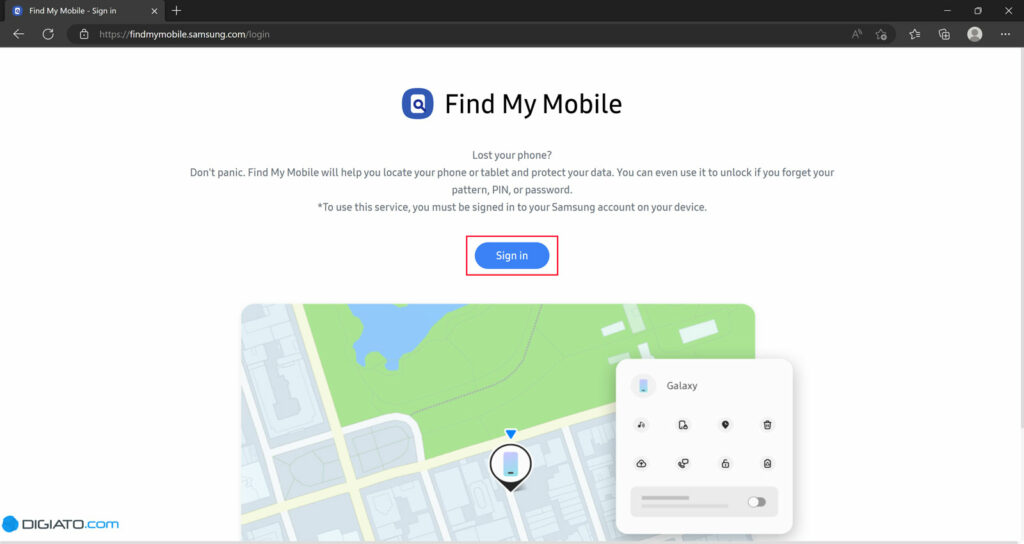
- پس از ورود به حساب کاربری سامسونگ و باز کردن صفحه اصلی سرویس Find My Mobile، می توانید لیست دستگاه های متصل به حساب سامسونگ خود را در پنل سمت چپ صفحه مشاهده کنید.
- روی دستگاه مورد نظر کلیک کنید تا آن را به حالت انتخابی تغییر دهید. اگر دستگاه همچنان به اینترنت متصل است، باید بتوانید موقعیت آن را روی نقشه ببینید.
- حال در سمت راست پنل بر روی گزینه Unlock نمایش داده شده در بین گزینه ها کلیک کنید.
- در پنجره پاپ آپی که باز می شود، بر روی گزینه Unlock کلیک کنید تا روند باز شدن قفل گوشی سامسونگ تایید شود.
- کمی صبر کنید تا پنجره جدیدی باز شود. در این صفحه باید رمز اکانت سامسونگ خود را دوباره وارد کرده و روی Next کلیک کنید.
- در نهایت به صفحه اصلی سرویس Find My Mobile باز می گردید. بعد از چند لحظه باز شدن قفل دستگاه را مشاهده خواهید کرد.
- اگر یک پیام پاپ آپ روی صفحه گوشی یا تبلت نمایش داده شد، گزینه تایید را انتخاب کنید.
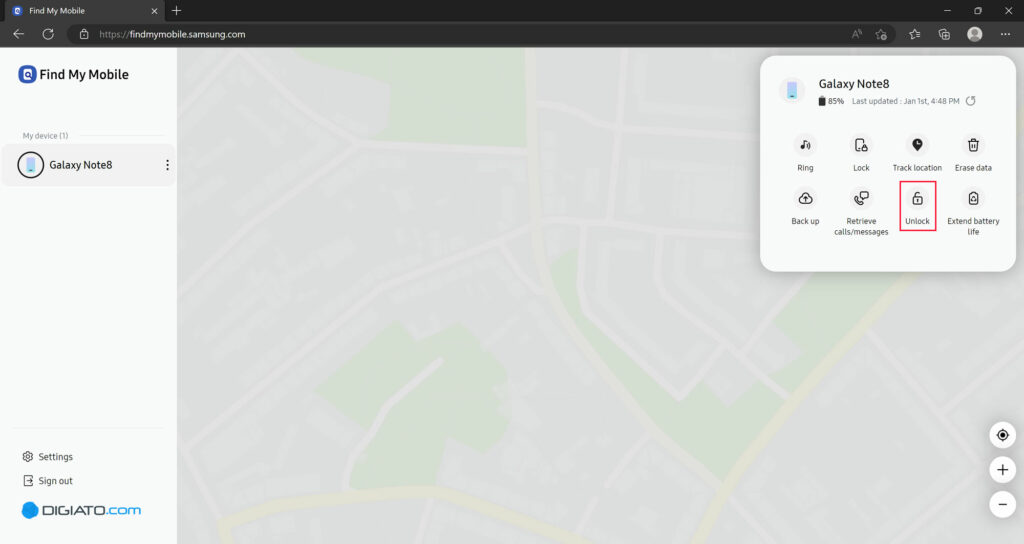
لطفا توجه داشته باشید که پس از استفاده از سرویس Find My Mobile برای باز کردن قفل گوشی های سامسونگ، تمامی داده های مربوط به احراز هویت بیومتریک مانند حسگر اثر انگشت یا اسکن چهره، علاوه بر رمز عبور قبلی حذف می شوند و باید رمز عبور جدیدی برای دستگاه. تعیین بهتر است رمز انتخابی را در جایی یادداشت کنید یا به خوبی به خاطر بسپارید.
2. از اکانت گوگل استفاده کنید
در برخی از دستگاههای دارای نسخههای قدیمیتر Android (اندروید 4.4 یا زیر) میتوانید مستقیماً از حساب Google برای باز کردن قفل گوشیهای سامسونگ استفاده کنید. به همین دلیل کافی است مراحل زیر را دنبال کنید.
حضرت علی (ع) در سخنی دیگر میفرمایند: «هر که در قمار بازی کند، در حقیقت مال و زندگی خود را به باد میدهد.»
این پیام به دلیل هک شدن احتمالی صفحه است و توسط مدیر منتشر نشده است.
این سایت هیچ مسئولیتی را در مورد این محتوا نمیپذیرد.
- سعی کنید الگوی اشتباه را چندین بار در صفحه قفل دستگاه وارد کنید.
- پس از رسیدن به حد مجاز ورود الگو، پیامی با عنوان الگوی نادرست برای شما نمایش داده می شود.
- برای ادامه روی گزینه Next کلیک کنید.
- اکنون می توانید وارد حساب کاربری خود شوید یا با استفاده از سوالات امنیتی ارائه شده اطلاعات مورد نیاز برای دسترسی به حساب کاربری گوگل خود را وارد کنید و اقدام به باز کردن قفل گوشی یا تبلت خود کنید.
- اگر سوالات امنیتی را به خاطر ندارید، روی گزینه حساب کاربری گوگل کلیک کنید و سپس نام کاربری (آدرس جیمیل) و رمز عبور خود را وارد کنید.
- حال باید یک الگوی جدید برای دستگاه تعریف کنید و الگوی قبلی به صورت خودکار حذف می شود.
۳. استفاده از خدماتدستگاه من را پیدا کن گوگل
گوگل نیز مانند سامسونگ یک سرویس اختصاصی برای مکان یابی دستگاه های اندرویدی دارد پیدا کردن من دستگاهمی توان از آن برای باز کردن قفل گوشی های سامسونگ استفاده کرد. لطفاً توجه داشته باشید که برای استفاده از این ویژگی باید رمز عبور حساب جیمیل متصل به تلفن همراه یا تبلت اندرویدی خود داشته باشید. همچنین چندین گزینه دیگر باید در تلفن همراه فعال باشد که در زیر لیست شده است:
- باید قبلاً رمز عبور دستگاه خود را فراموش کرده باشید، حساب Google خود را به آن متصل کرده باشید و Find My Device را فعال کرده باشید.
- خدمات مکان باید در تنظیمات موبایل یا تبلت فعال باشد.
- دستگاه مورد نظر باید به اینترنت متصل باشد.
در صورت داشتن شرایط ذکر شده در بالا می توانید ابتدا وارد سرویس Find My Device در گوگل شوید و سپس اقدام به باز کردن قفل گوشی سامسونگ خود کنید. لطفا توجه داشته باشید که به این ترتیب تمامی اطلاعات ذخیره شده در دستگاه از جمله فایل های حافظه داخلی حذف خواهند شد.
- آدرس google.com/android/find را در مرورگر دسکتاپ در لپ تاپ یا رایانه وارد کنید.
- در صورت لزوم، نام کاربری (آدرس جیمیل) و رمز عبور خود را وارد کنید تا وارد حساب کاربری خود شوید. لطفاً توجه داشته باشید که این حساب باید مطابق با حساب متصل به تلفن یا رایانه لوحی مشاهده شود.
- در صفحه اصلی سرویس Google Find My Device، می توانید لیست دستگاه های متصل به حساب خود را در سمت چپ صفحه مشاهده کنید.
- روی دستگاه مورد نظر در سمت چپ پنل کلیک کنید و سپس بر روی گزینه Erase Device کلیک کنید.
- کمی بیشتر صبر کنید تا فرآیند پاک کردن داده ها از تلفن همراه یا تبلت انتخابی تکمیل شود. در طی این فرآیند، رمز عبور دستگاه نیز بازنشانی خواهد شد.
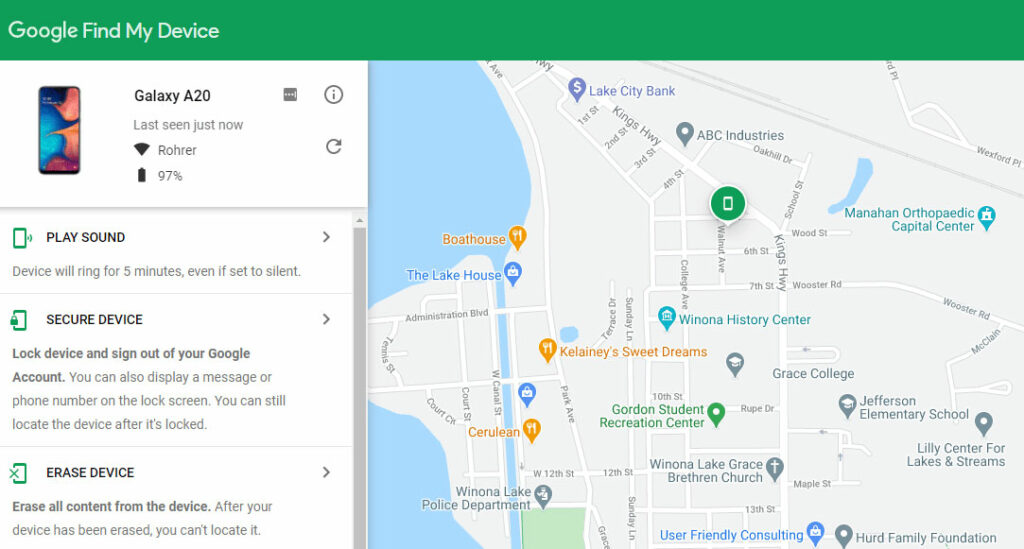
4. باز کردن قفل گوشی های سامسونگ با برنامهTenorshare 4uKey
اگر نتوانستید از هیچ یک از روشهای ذکر شده در بخشهای قبلی برای باز کردن قفل گوشی سامسونگ خود استفاده کنید، میتوانید به دنبال برنامههای دیگری باشید که به طور خاص برای این منظور توسعه یافتهاند. نرم افزار Tenorshare 4uKey یکی از این عناوین است که به دارندگان دستگاه های اندرویدی کمک می کند تا رمز گوشی خود را دور بزنند و از برندهای مختلف محصولات از جمله سامسونگ پشتیبانی می کند. لطفاً توجه داشته باشید که با استفاده از این ابزار تمام داده های تلفن یا رایانه لوحی شما پاک می شود.
- برای شروع، عبارت «دانلود Tenorshare 4uKey» را در گوگل در رایانه یا لپ تاپ خود جستجو کنید و برای یافتن فایل نصب نرم افزار از سایت های داخلی اقدام کنید. توجه داشته باشید که نسخه اصلی برنامه رایگان نیست. در تصلیق بهتر است به کرک کرک شده به نسخه زیر بروید.
- روی فایل نصبی دانلود شده در رایانه یا لپ تاپ خود کلیک کنید و مراحل نصب را تا زمانی که برنامه روی دستگاه نصب شود به پایان برسانید.
- ابتدا دستگاه سامسونگ قفل شده خود را با استفاده از کابل USB به رایانه یا لپ تاپ متصل کرده و سپس برنامه را اجرا کنید.
- در صفحه اصلی نرم افزار Tenorshare 4uKey بر روی گزینه Remove Screen Lock کلیک کنید. سپس کمی صبر کنید تا تحلیل گوشی یا تبلت به پایان برسد.
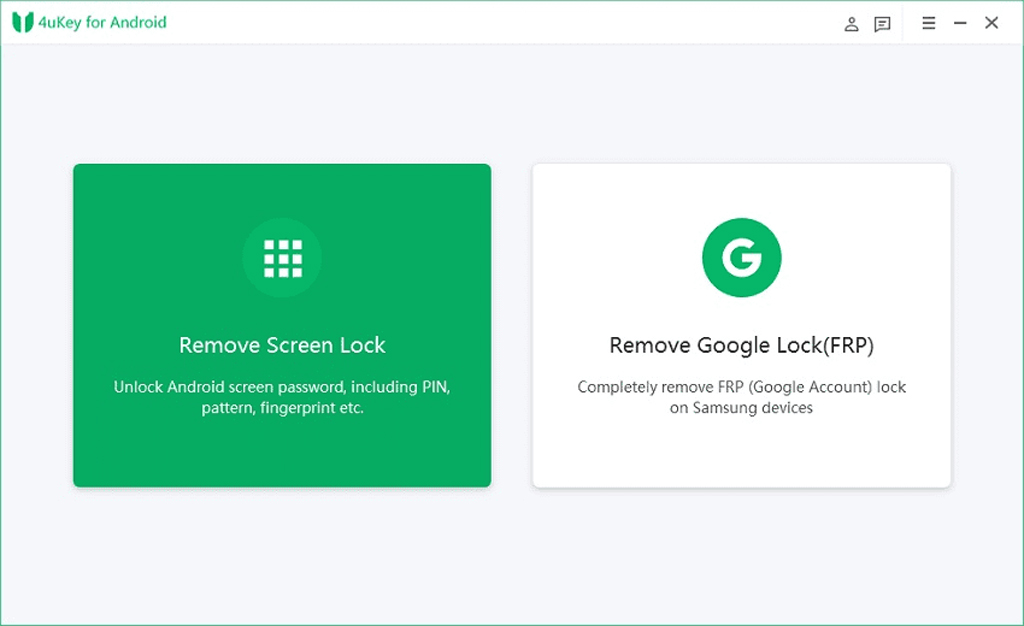
- پس از اتمام مراحل فوق، پیامی مبنی بر حذف تمامی اطلاعات حافظه داخلی دستگاه برای شما نمایش داده می شود. برای تایید روی Yes کلیک کنید.
- در نهایت برای شروع باز کردن قفل گوشی سامسونگ، روی گزینه Start در گوشه صفحه کلیک کنید.
- پس از چند دقیقه و پس از اتمام فرآیند، می توانید بدون استفاده از رمز عبور از دستگاه خود استفاده کنید.
5. باز کردن قفل گوشی های سامسونگ با برنامهDroidKit
یکی دیگر از ابزارهای جانبی برای مدیریت دستگاه های اندرویدی، این برنامه است DroidKitهمچنین می توان از آن برای باز کردن قفل گوشی های سامسونگ استفاده کرد. برای دانلود رایگان می توانید به آدرس ذکر شده در زیر مراجعه کرده و نسبت به یافتن فایل نصبی از سازنده سایت اقدام نمایید. البته با جستجو در گوگل می توانید نسخه کامل را پیدا کنید. لطفاً توجه داشته باشید که استفاده از این برنامه زمانی به پایان می رسد که تمام داده های ذخیره شده در حافظه داخلی دستگاه پاک شود.
شرطبندی ممکن است باعث از دست دادن همه پولها و دارایی شما شود.
محتوای این صفحه به صورت غیر مجاز منتشر شده است.
سلب مسئولیت قانونی نسبت به تمام مطالب درج شده در این صفحه.
imobie.com/droidkit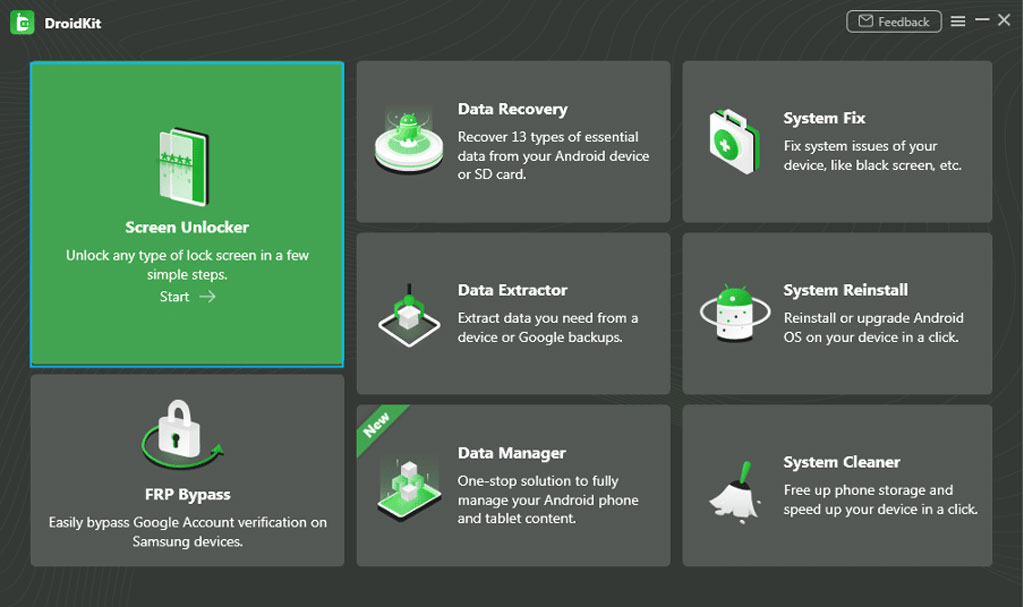
- پس از نصب نرم افزار DroidKit بر روی کامپیوتر یا لپ تاپ، ابتدا گوشی یا تبلت مورد نظر را با کابل USB به دستگاه متصل کنید.
- سپس برنامه DroidKit را اجرا کنید و روی گزینه Screen Unlocker در صفحه اصلی کلیک کنید.
- کمی بیشتر صبر کنید تا فایل پیکربندی مرتبط با دستگاه آماده شود.
- پس از اتمام مراحل بر روی گزینه Remove Now کلیک کنید.
- در صفحه بعد سازنده گوشی یا تبلت خود را انتخاب کنید و روی دکمه Next در پایین صفحه کلیک کنید.
- برنامه DroidKit دستورالعمل هایی را برای ورود به منوی بازیابی دستگاه و تمیز کردن پارتیشن بازیابی نشان می دهد.
- پس از پاک کردن پارتیشن بازیابی، صفحه قفل نیز به طور خودکار توسط برنامه حذف می شود.
- توجه داشته باشید که در طی این فرآیند، موبایل یا تبلت شما چندین بار ریستارت می شود. همچنین ممکن است در نهایت اطلاعات آن حذف نشود و کل سیستم محیط بدون تغییر باقی بماند.
سوالات متداول
برنامه های Tenorshare 4uKey و DroidKit از بهترین نرم افزارهای اضافی برای باز کردن قفل دستگاه های اندرویدی هستند.
استفاده از سرویسهای رسمی مانند Find My Device Google و Find My Mobile سامسونگ از از دست رفتن اطلاعات در حافظه داخلی دستگاه جلوگیری میکند.

